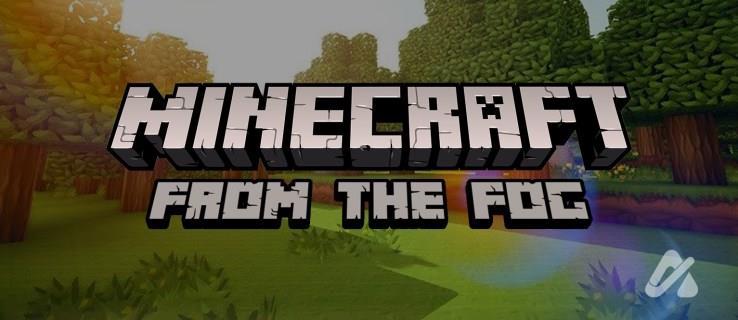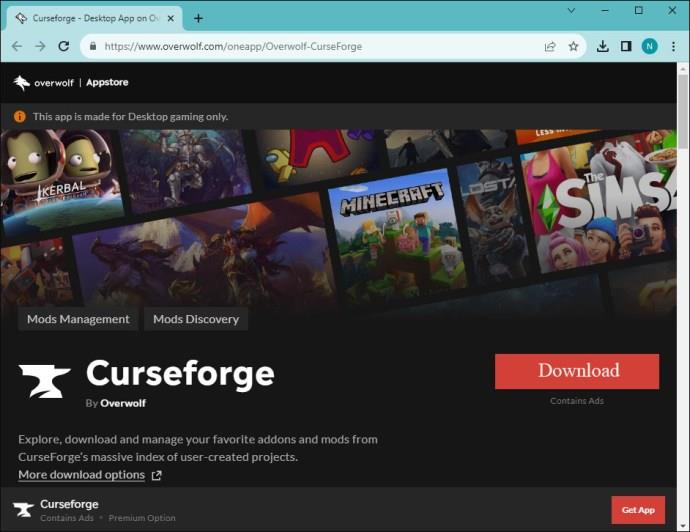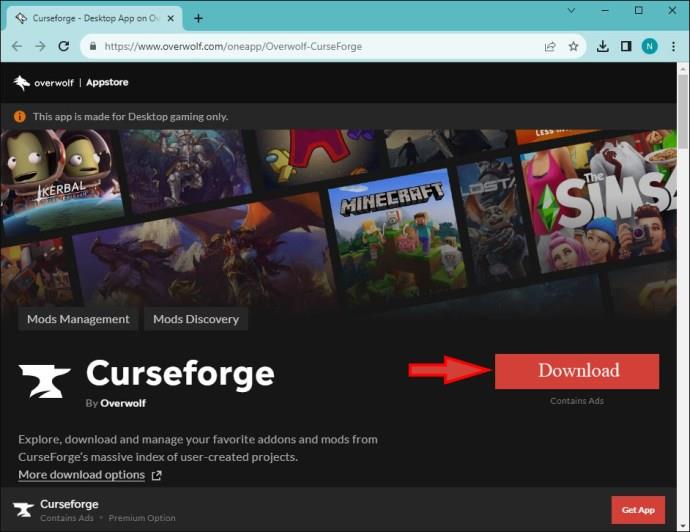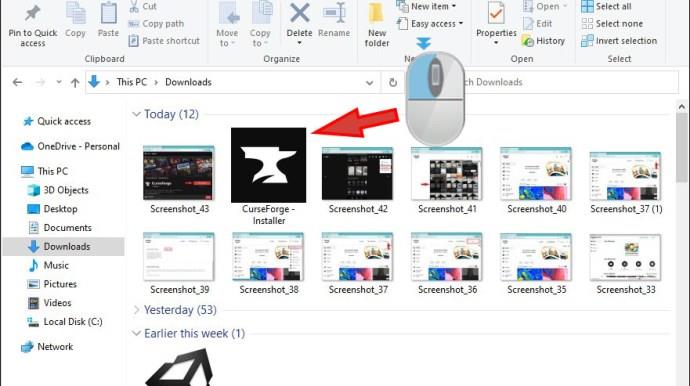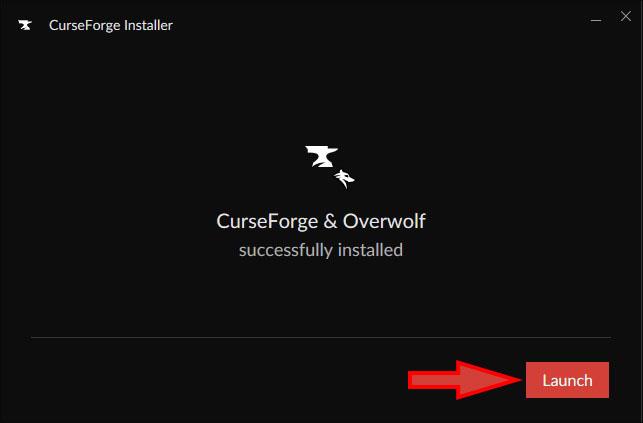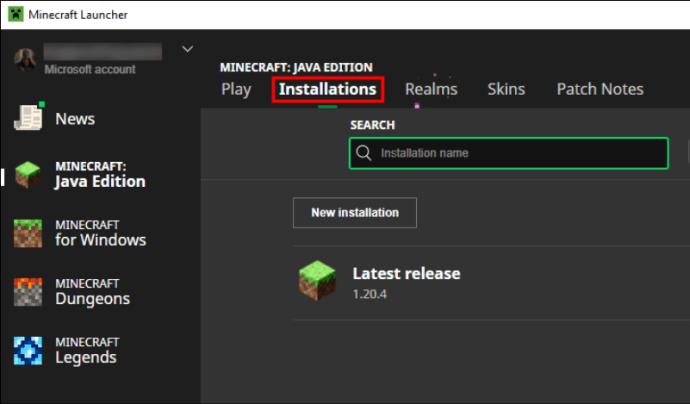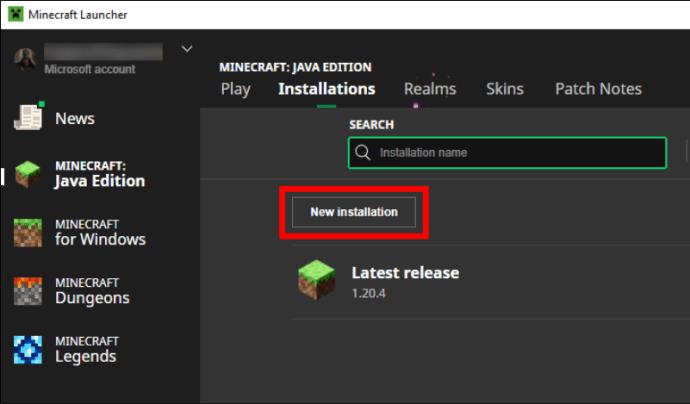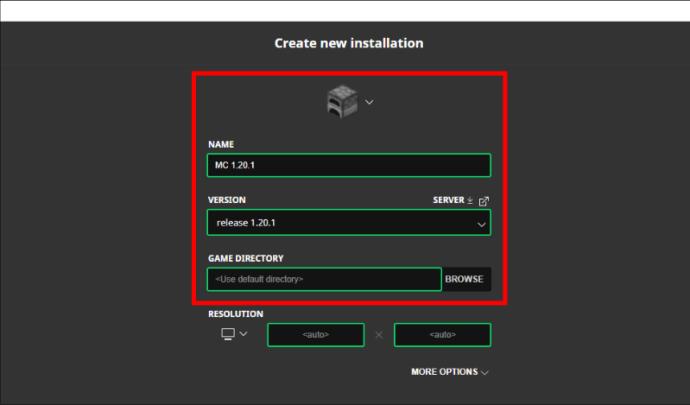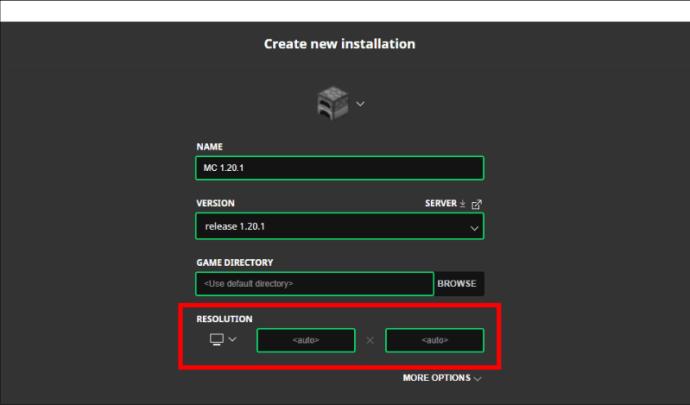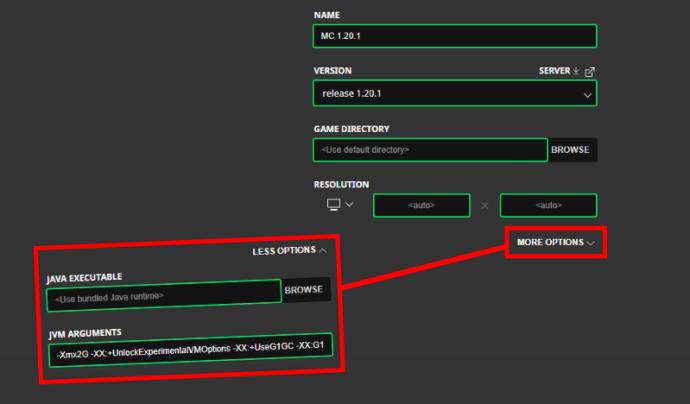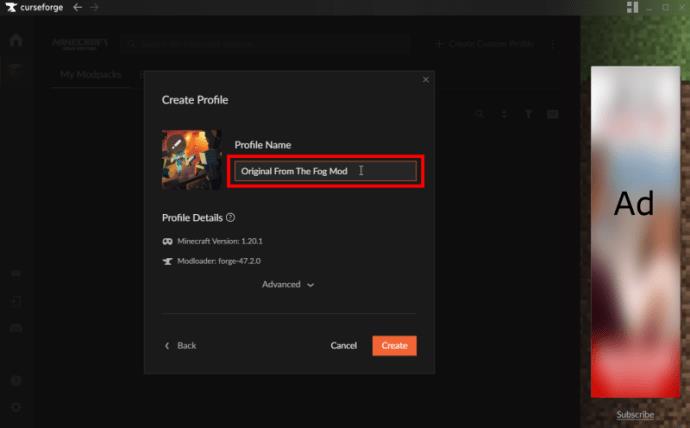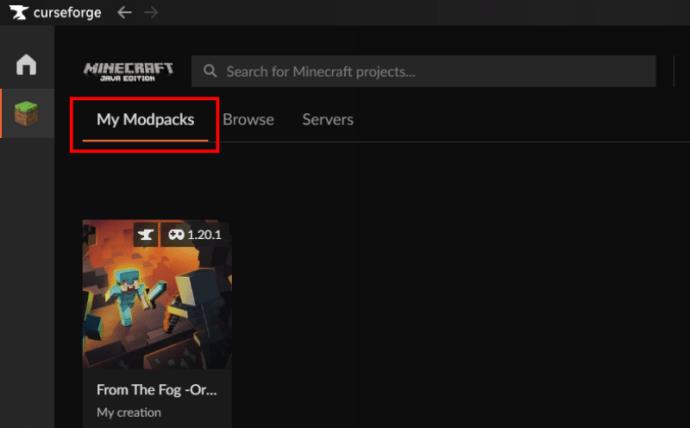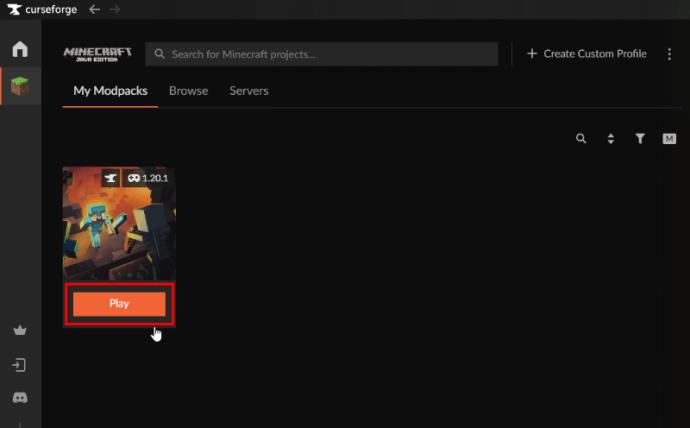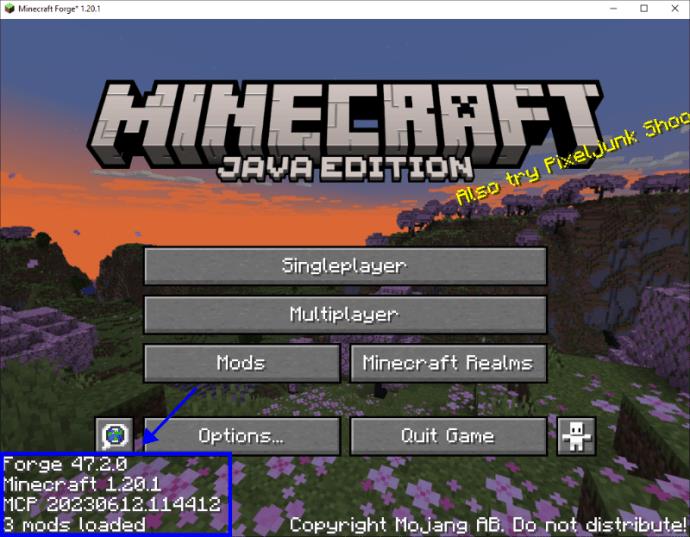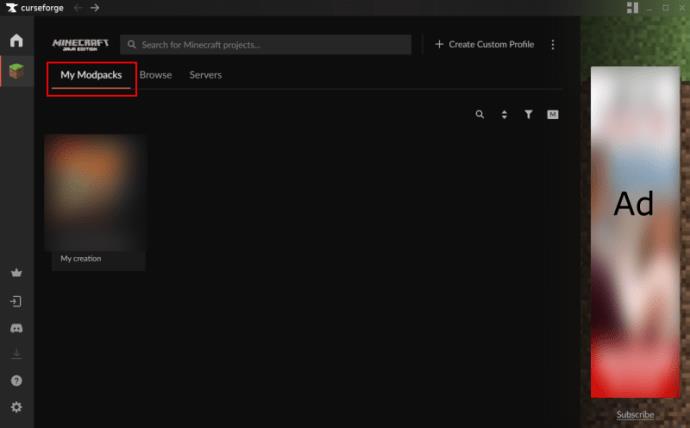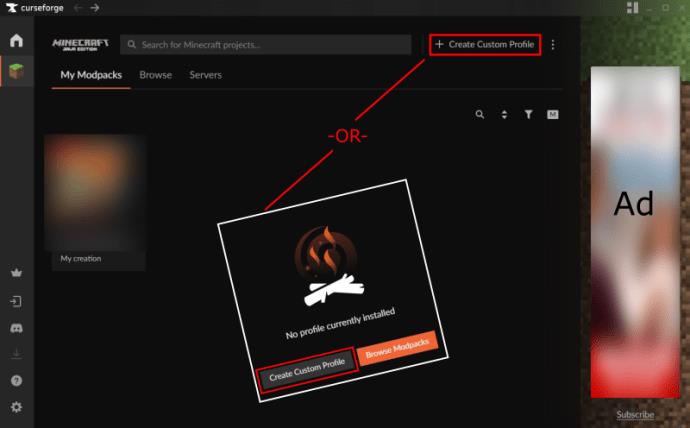إذا سئمت من إتقان عالم لعبة Vanilla Minecraft: Java Edition ، فيمكنك إضفاء حياة جديدة على اللعبة عن طريق إضافة التعديلات وحزم البيانات، بما في ذلك From The Fog. توجد جميع أنواع التعديلات لـ Minecraft ، سواء التي أنشأتها Microsoft أو أنشأها المستخدمون، مما يجعلها قابلة للتشغيل بلا حدود. From The Fog عبارة عن مجموعة من التعديلات وحزمة البيانات وحزمة الموارد التي تضيف عناصر الرعب إلى اللعبة، بما في ذلك Herobrine الأسطوري.
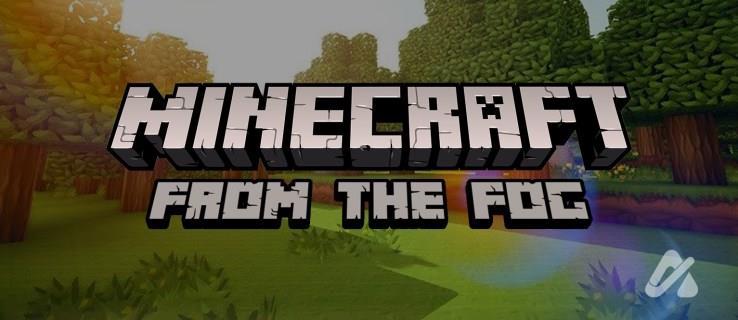
عندما تكون مستعدًا للمغامرة في إصدار مخيف من Minecraft Java ، فقد ترغب في تثبيت From The Fog. ستخبرك هذه المقالة بكل ما تحتاج إلى معرفته لتثبيت From The Fog mod وتشغيله في Minecraft Java .
كيفية تثبيت CurseForge لاستخدام تعديل "From The Fog".
لبدء مغامرة From The Fog، ستحتاج إلى تثبيت CurseForge. التطبيق عبارة عن برنامج مجاني يحركه المجتمع ويعمل مع Minecraft Java (من بين الألعاب الأخرى) لتثبيت وإدارة التعديلات والوظائف الإضافية.
لا تختلف CurseForge عن Forge، وهي واجهة برمجة تطبيقات (API) تسمح للتعديل بالتفاعل مع Minecraft Java. يمكنك تثبيت Forge لإضافة تعديلات أيضًا، لكن CurseForge عبارة عن مستودع للتعديلات، مثل كتالوج من الأنواع. لا توجد برمجة المعنية. ومع ذلك، فهو يقدم العديد من التعديلات التي تم إنشاؤها من خلال Forge.
وإليك كيفية تثبيت CurseForge.
- انتقل إلى موقع Overwolf الإلكتروني وقم بالوصول إلى تطبيق CurseForge .
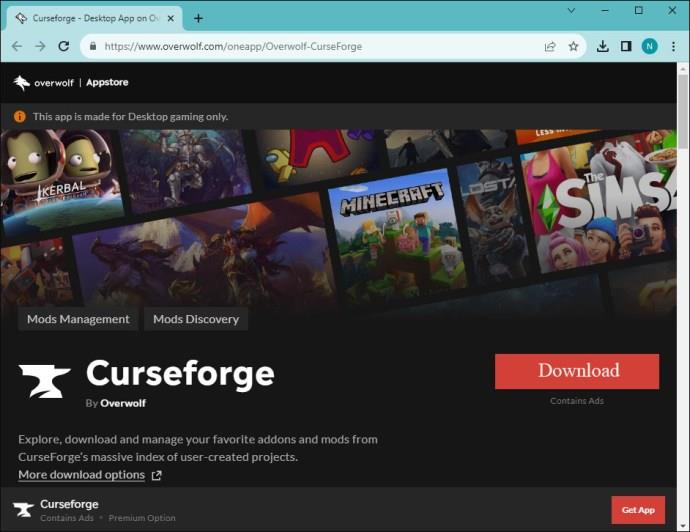
- انقر فوق تنزيل لإصدار Windows.
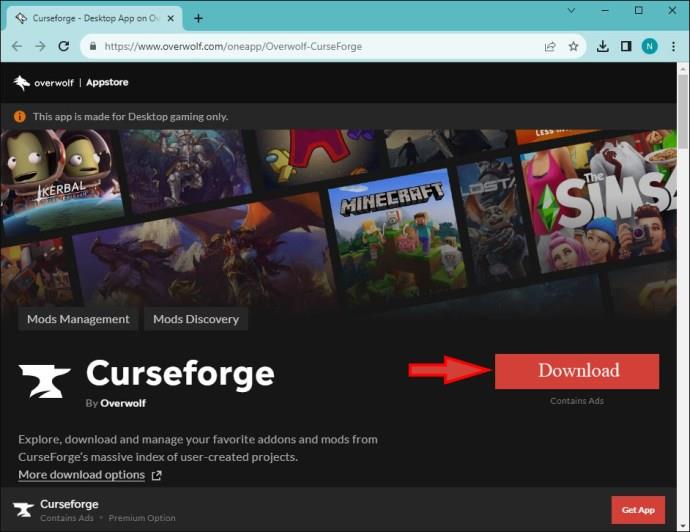
- انقر نقرًا مزدوجًا فوق ملف Curseforge.exe أو انقر فوق الملف الذي تم تنزيله باستخدام متصفحك.
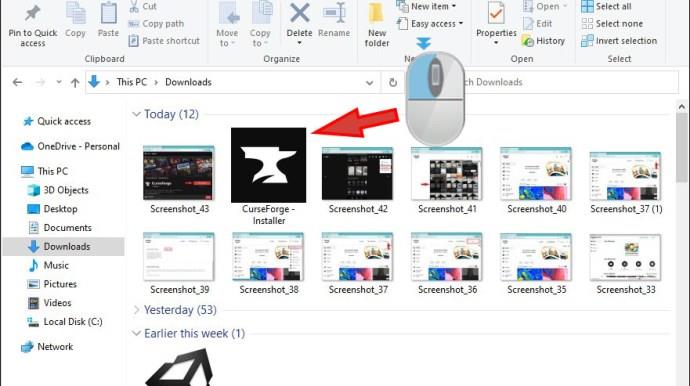
- اتبع المطالبات لإكمال التثبيت، ثم حدد تشغيل .
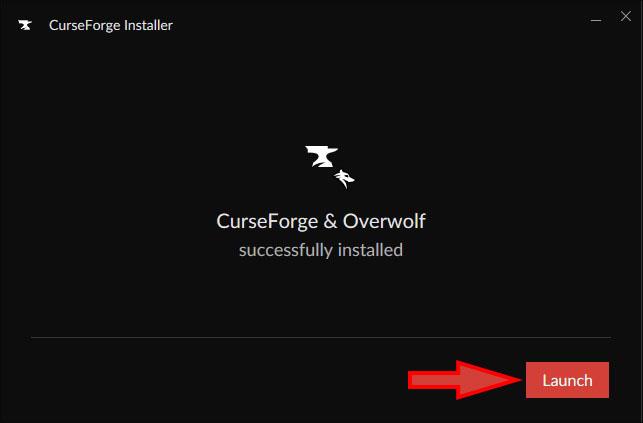
الآن بعد تثبيت CurseForge، لديك الآلاف من تعديلات Minecraft في متناول يدك. منذ أن قامت Overwolf بشراء CurseForge، ستتلقى أيضًا تطبيق Overwolf.
كيفية تثبيت "From The Fog Mod" باستخدام تطبيق CurseForge
افتح تطبيق CurseForge الجديد وألقِ نظرة حولك. هناك جميع أنواع التعديلات وأفكار الألعاب والدعم إذا كنت بحاجة إلى المساعدة. يعمل نموذج From The Fog على إصداري Minecraft Java 1.20 و1.20.1، لذا تأكد من تثبيت أحد إصدارات Minecraft تلك.
قم بتثبيت إصدارات Java الأقدم من Minecraft باستخدام Minecraft Launcher
قبل تثبيت نموذج From The Fog، يجب عليك التأكد من تشغيل الإصدار 1.20 أو 1.20.1 من Minecraft Java، وفقًا لصفحة الويب الخاصة بـ Curseforge. قد تعمل مع الإصدارات الأحدث. ومع ذلك، لا توجد ضمانات. أظهر الاختبار القصير أنه يعمل بشكل جيد على الإصدار الأحدث، Minecraft Java v1.20.4.
يعد Minecraft Launcher أفضل طريقة لتثبيت إصدارات الألعاب القديمة، ولكن قد تكون هناك أوقات لا يتم فيها فتح Minecraft Launcher . إذا كنت قادرًا على تشغيله دون مشاكل، فيمكنك بسهولة تثبيت إصدارات Java الأقدم للعب دون كسر رموز أو تعديلات معينة. اتبع الخطوات الموضحة أدناه لتثبيت إصدار Java قديم من Minecraft والتأكد من أن تعديل From The Fog يعمل على النحو المنشود.
- افتح تطبيق ماينكرافت لانشر .
- حدد علامة التبويب التثبيتات .
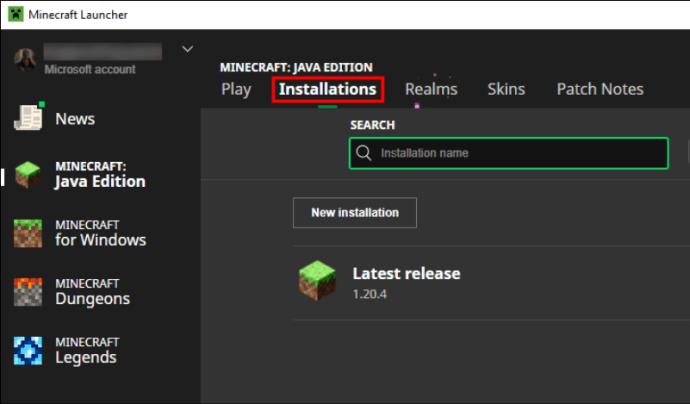
- انقر على تثبيت جديد .
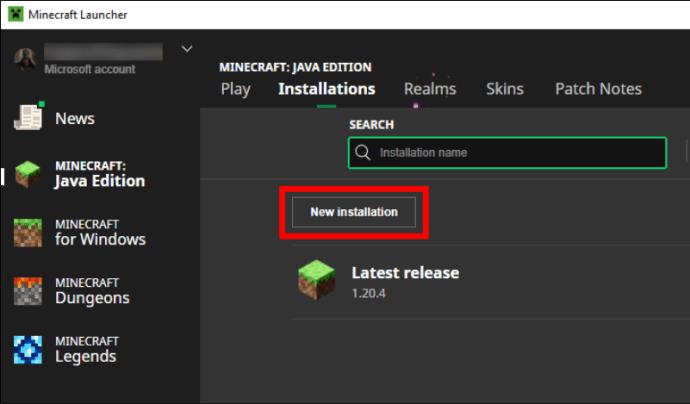
- قم بتخصيص التثبيت الجديد الخاص بك باستخدام الرمز والاسم وإصدار Minecraft ودليل اللعبة.
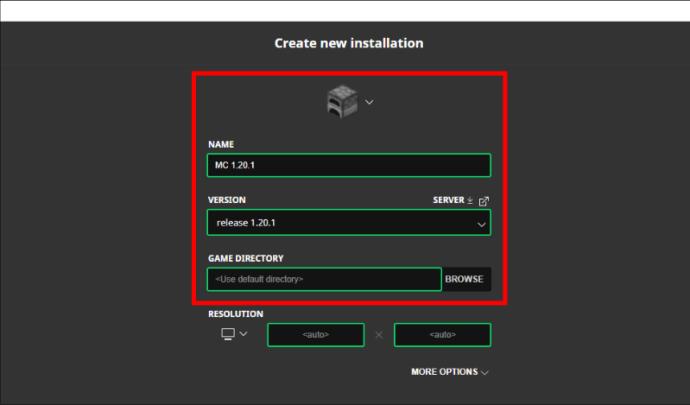
- يمكنك أيضًا تغيير الدقة، ولكن يوصى باستخدام الوضع التلقائي .
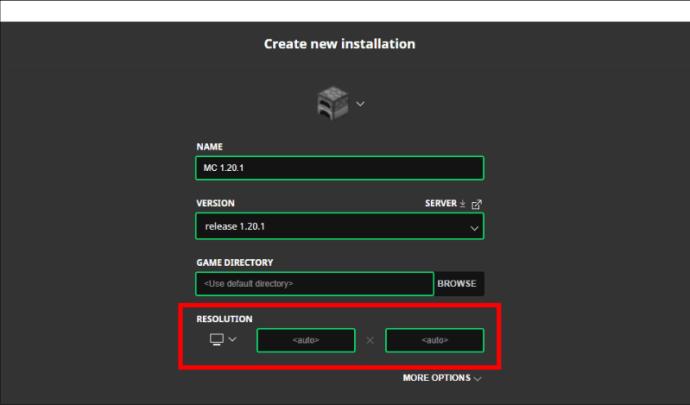
- حدد المزيد من الخيارات لتغيير موقع Java (موصى به بشكل مجمع) أو إضافة وسائط (موصى به افتراضيًا).
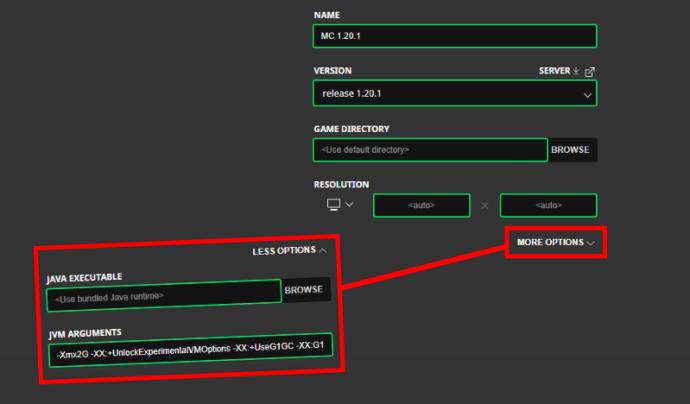
- انقر فوق "إنشاء" لحفظ إعدادات التثبيت الجديدة.
لديك الآن تثبيت Minecraft Java جديد. يجب أن يكون إصدارًا أقدم، مثل v1.20 أو v1.20.1، لنموذج From The Fog.
تثبيت "From The Fog Mod" في Minecraft Java
- قم بتشغيل تطبيق CurseForge .
- حدد الصورة المصغرة لماينكرافت . بالنسبة لتثبيت CurseForge جديد، قد تظهر الرسالة "غير مثبت".
- ثم انتقل إلى صفحة الويب Overwolf From The Fog وانقر فوق " تثبيت" .
- اتبع المطالبة لفتح تطبيق CurseForge وتثبيت تعديل From The Fog.
- حدد إنشاء ملف تعريف جديد أو اختر ملف تعريف موجود لتعيين موقع التعديل.
- من مربع إنشاء ملف تعريف جديد، أضف اسمًا.
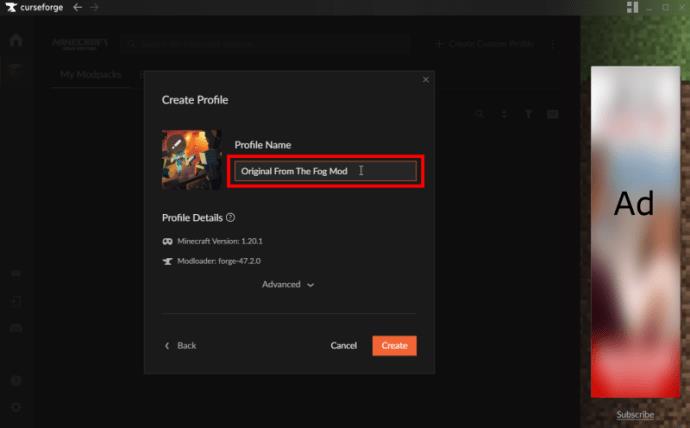
- انقر فوق "خيارات متقدمة" لمراجعة أو تحرير إصدار Minecraft وإصدار Modloader .
- حدد إنشاء لحفظ إعدادات التثبيت في CurseForge.
- ستبدأ عملية إعدادات التثبيت.
- بمجرد اكتمال العملية، حدد My Modpacks في تطبيق CurseForge.
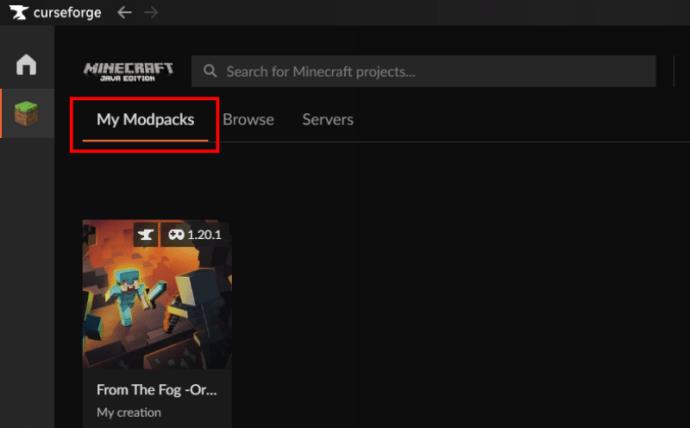
- قم بالتمرير فوق نموذج From The Fog (يعرض الاسم الذي أعطيته له) وانقر فوق الزر "تشغيل" .
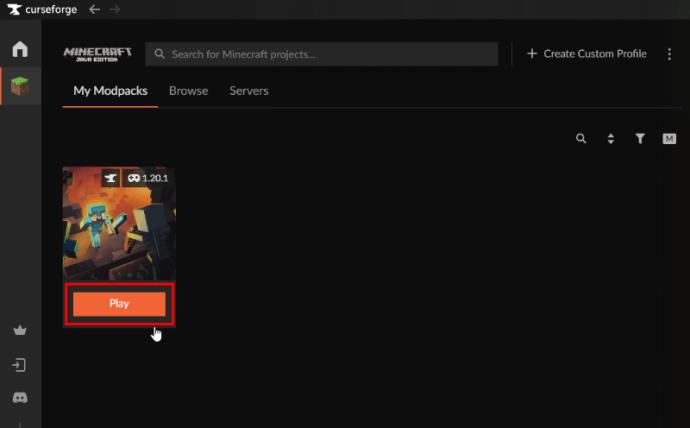
- سيتم تثبيت التعديل على Minecraft Java وتحديث Minecraft Launcher. بعد ذلك، سوف تحتاج إلى تسجيل الدخول.
- تأكد من تحميل تعديل Forge الخاص بك في الركن الأيسر السفلي من Minecraft Launcher.
- انقر فوق زر التشغيل .
- سيقوم المشغل بتنزيل بيانات إضافية وبدء اللعبة باستخدام التعديل.
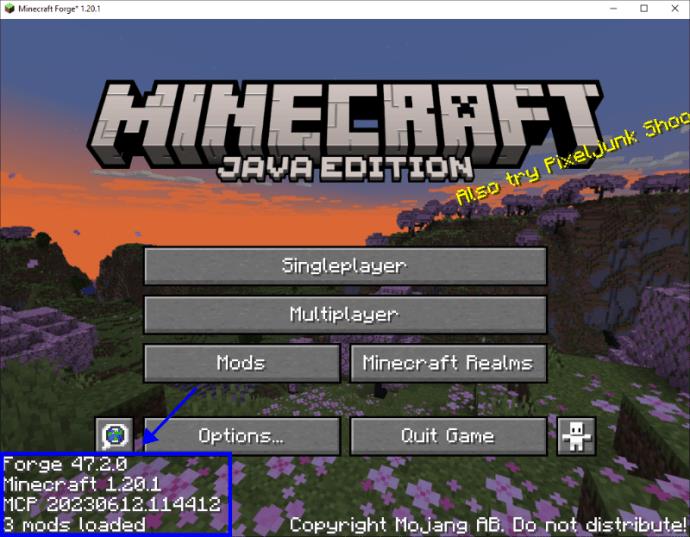
هذه هي طريقة التثبيت المفضلة لأن التطبيق سيُعلمك بتحديثات التعديل المستقبلية.
كيفية استخدام أمر الاستيراد لتثبيت "من الضباب"
على موقع CurseForge، يمكنك أيضًا استيراد تعديل From The Fog، لكن التحديثات ستكون يدوية .
- قم بالوصول إلى حزمة تعديل CurseForge From The Fog على موقع الويب.
- انقر فوق علامة التبويب "الملفات" لرؤية سجل الإصدارات.
- انقر على أحدث إصدار من وزارة الدفاع. يمكنك أيضًا تحديد الإصدارات القديمة إذا رغبت في ذلك.
- اختر تنزيل في صفحة الإصدار.
- بمجرد اكتمال التنزيل، افتح تطبيق CurseForge .
- حدد علامة التبويب My Modpacks .
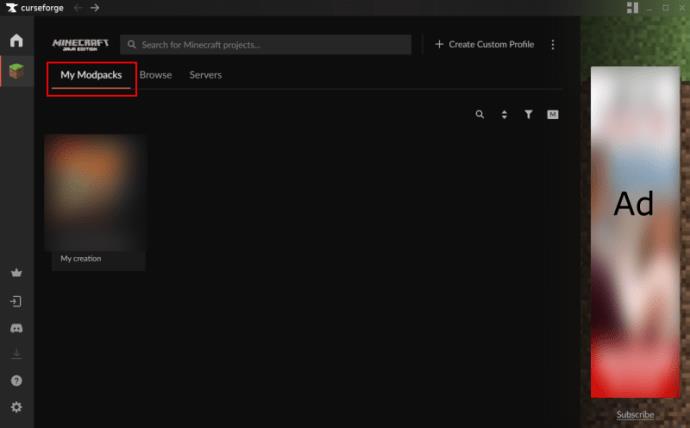
- انقر فوق إنشاء ملف تعريف مخصص .
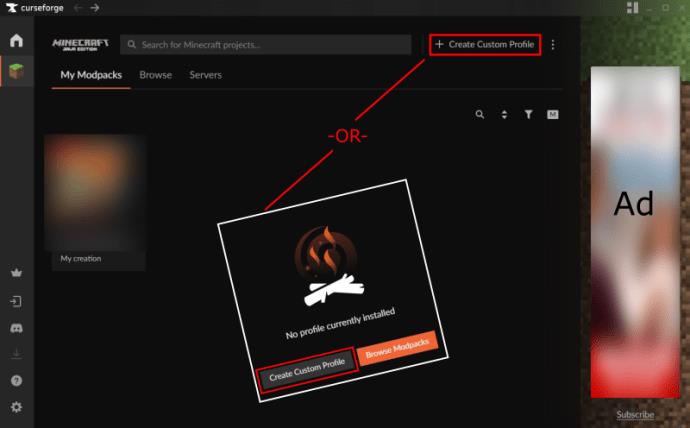
- في نافذة إنشاء ملف التعريف، انقر فوق الرابط التشعبي استيراد .
- تصفح File Explorer وحدد الوضع الذي تم تنزيله لتحميله.
ستقوم هذه العملية باستيراد نموذج From The Fog وتسمح لك بالنقر فوق " تشغيل" عندما تكون جاهزًا. لاحظ أن جميع التعديلات المستوردة لن تتمكن من تتبع التحديثات المستقبلية، لذا يجب عليك التحقق يدويًا.
كيفية تشغيل تعديل "From The Fog" في لعبة Minecraft
الفرضية وراء هذا الوضع المخيف هي أن Herobrine يتجول في اللعبة، مما يسبب فوضى وأذى مخيفًا. لن تبدأ في رؤية أحداث غريبة إلا بعد مرور ثلاثة أيام على الأقل من لعبة Minecraft. ومع ذلك، قد يظهر تأثير Herobrine على الفور في الأنفاق والهياكل الغريبة طوال اللعبة. العب كما تفعل عادةً، لكن تابع بحذر.
فيما يلي أهم ميزات نموذج From The Fog.
1. هياكل جديدة غريبة
جزء من سحر الضباب هو إنشاء مباني غريبة من حولك. من المعروف أن هيروبرين يقوم ببناء الأضرحة والكهوف الدائرية والأبراج في مواقع عشوائية. ويذكر أنه يقوم في بعض الأحيان بإزالة الكتل ليستبدلها بمشاعله أو إشاراته. لا ينبغي له أن يتسبب في أضرار جسيمة لأية بنايات قمت ببنائها، لكنه قد يقرر بناء بناية خاصة به في أي مكان في عالمك.
2. مسارات الأدلة الفردية
تشير العديد من العلامات إلى أن Herobrine يطارد عالمك. تعد بساتين الأشجار العشوائية الخالية من الأوراق مؤشرًا أكيدًا على وجوده. كثيرًا ما يستبدل المشاعل العادية بمشاعل Redstone أو Soul لخفض مستوى الإضاءة لديك قليلاً. يقول المستخدمون إن التغيير الأكثر وضوحًا هو وجود الأنفاق الملغومة على يد عامل المنجم الشبح Herobrine.
3. ظهور الهيروبراين
يعد المظهر المميز لـ Herobrine هو قمة هذا الوضع. سيتم كسر هدوء الليل من خلال عينيه المتوهجتين عبر السهل، وأحيانًا تحت القمر المزدوج. تمت إضافة القدرة على تغيير عينيه في تحديث تعديل حديث، فقط في حالة أنها أكثر من اللازم بالنسبة لك.
4. تكتيكات التخويف
الميزة التي تحافظ على مزاج مخيف حقًا في هذا الوضع هي قوة تكتيكات التخويف التي يستخدمها Herobrine. تم الإبلاغ عن شاشات القفز المخيف، ويقول المستخدمون إنهم غالبًا ما يقفزون جسديًا من الصدمة عند المفاجأة. تملأ خطواته الفجوة الهادئة، ويُسمع الكثير من الأصوات الغامضة عندما يكون قريبًا. توهجه الغريب دائمًا قاب قوسين أو أدنى. إذا قبضت عليه وهو يمشي على سطح القمر، فسيتعين عليك أن تقرر ما إذا كان الأمر مخيفًا بشكل لا يصدق أو استراحة مضحكة في الحبكة الشريرة لهذا الوضع.
الإضافة من الضباب إلى Minecraft
تؤدي إضافة تعديلات إلى Minecraft ، إلى جانب حزم الموارد وحزم البيانات، إلى تحسين طريقة لعب اللعبة. يعد From The Fog إضافة ممتازة لأولئك الذين يحبون الرعب أو التشويق أو Herobrine. لقد كان Herobrine أسطورة مخيفة في لعبة Minecraft منذ عام 2010، وبينما لا يزال المستخدمون يتجادلون حول ما إذا كان موجودًا من قبل، فإن أسطورته على الأقل لا تزال موجودة في From The Fog. يتربص عامل المنجم المخيف في الأعماق، يراقب وينتظر. كما يقول CurseForge، "لا يمكنك رؤيته، لكني أعدك أنه يستطيع رؤيتك..."
الأسئلة الشائعة
كيف يمكنني الحصول على مساعدة في تثبيت برنامج From The Fog mod؟
إذا كانت لديك أسئلة لا يبدو أنك حصلت على إجابة عليها، فجرّب قناة Lunar Eclipse Discord لـ From The Fog. Lunar Eclipse هو المطور. يشارك آلاف المستخدمين الأفكار عبر الإنترنت لمساعدة بعضهم البعض في حل الأسئلة الصعبة.
هل يمكنني تغيير تصرفات Herobrine؟
نعم. إذا سئمت من تصرفات Herobrine الغريبة، فإن خياراته قابلة للتكوين في إعدادات التعديل، طالما تم تمكين عمليات الغش لديك. قم بتخصيص إعداداتك باستخدام "/function fromthefog:admin/config" بدون علامات الاقتباس أثناء الدردشة. يمكنك تغيير كل شيء بدءًا من عدد مرات ظهور Herobrine وحتى الإجراءات المسموح له بتنفيذها.
هل يمكنني اللعب من The Fog مع إصدار Bedrock؟
لسوء الحظ، التعديل غير متوافق مع Bedrock، ولكن توجد بعض البدائل من قبل مطورين آخرين، مثل From The Fog BE. وقد لا تعمل بنفس الجودة أو بنفس الجودة، ولكنها تؤدي وظيفتها.
هل يمكنني اللعب من The Fog في وضع متعدد اللاعبين؟
نعم. على الرغم من أن Herobrine بدأ في إزعاج ألعاب اللاعب الفردي فقط، إلا أن نموذج From The Fog متوافق مع كل من اللاعب الفردي واللاعبين المتعددين.